极速PE官网 > 帮助中心 >
小白也能操作的win732位安装教程
作者:pe系统 2016-10-11
大家都喜欢在重装系统之前找一篇win732位安装教程参考一下,但是win7安装教程来来回回也就那几种方法,还缺斤少两说得不清不楚,让大家看得云里雾里的。今天系统之家小编就要给大家带来详细的win7安装教程,下面就跟小编一起来看看这篇小白也能操作的win732位安装教程。
准备资料:
1、先下载一个ghost版的win7操作系统。
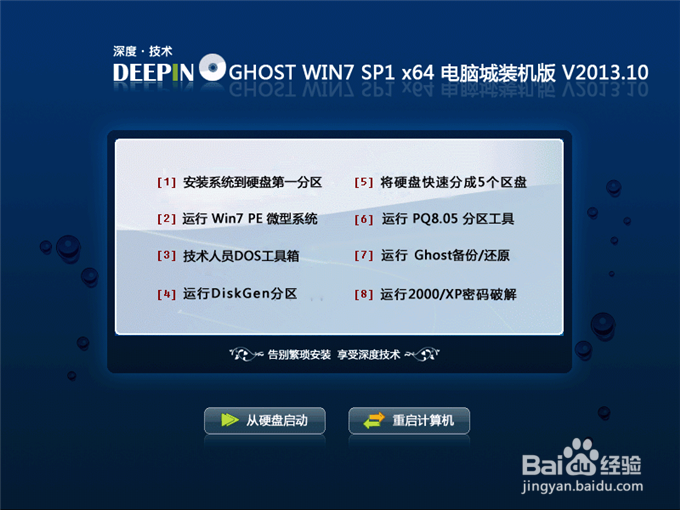
win732位安装教程图1
注意:下载也有直接到百度网盘下,有用户就不懂的下载。这边也教下大家如何下载。百度网盘下载页,也就是说要先下载百度云管家再来下载这个系统,这样子才能更快下载win7系统的速度。
2、下载好后文件为ISO文件,所以我们要先把它全部解压出来(最好下载在D盘或E盘根目录下)
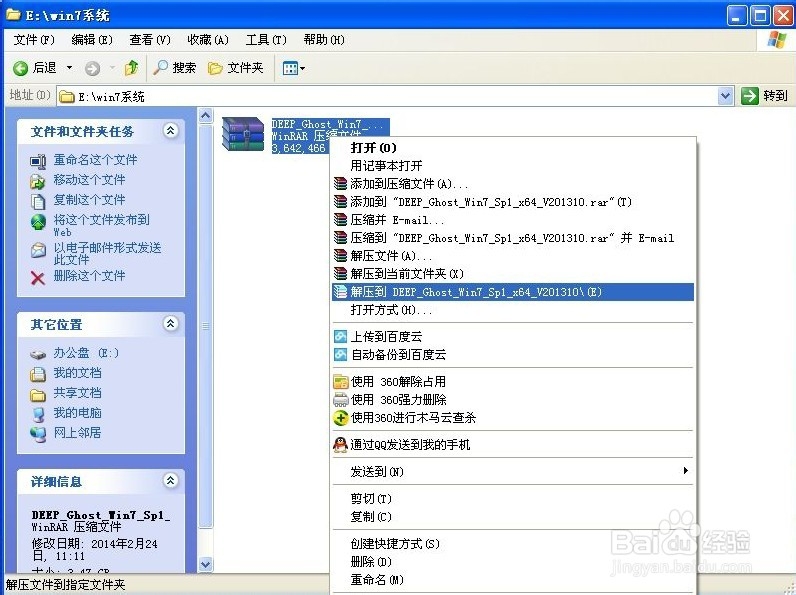
win732位安装教程图2
下载好win7系统,下面来看看如何硬盘一键安装win7系统
1、解压之后得到如下图的文件,然后点击“Ghost”文件
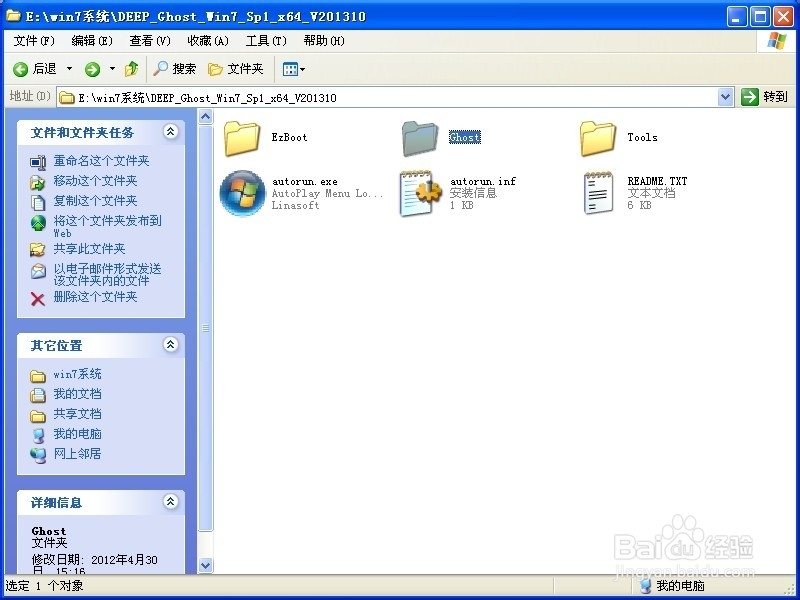
win732位安装教程图3
2、打开Ghost文件后运行“安装系统”
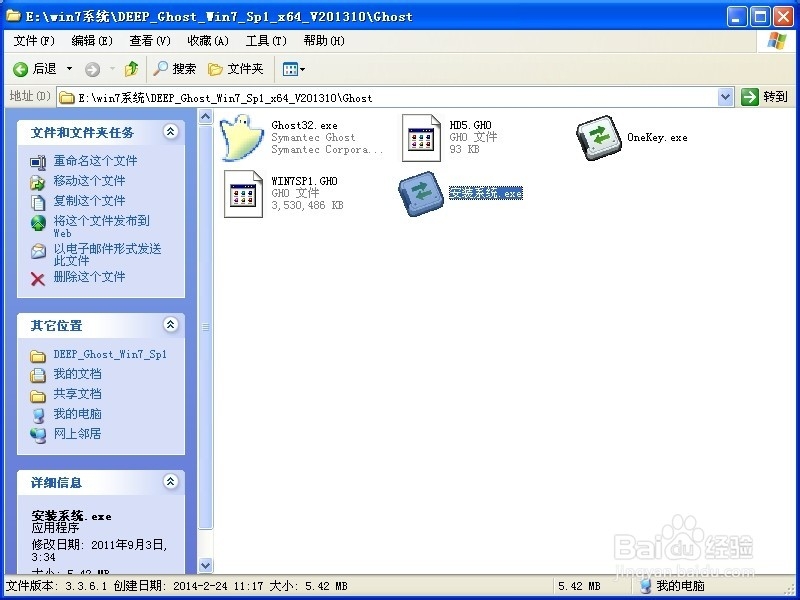
win732位安装教程图4
3、运行“安装系统”就会出现下面的界面,选择盘符C盘,一般就是默认就可以了,然后点“执行”
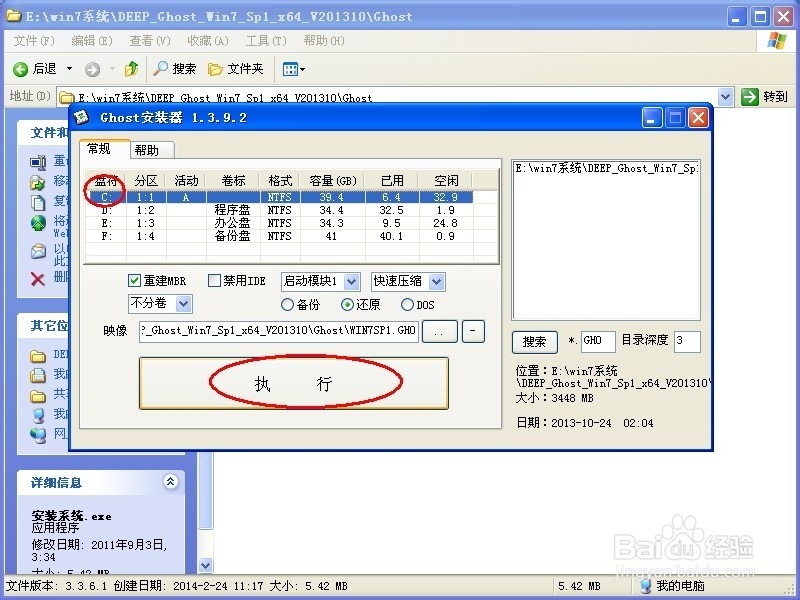
win732位安装教程图5
4、按上面的操作后就会出现以下的界面,这个过程需要几分钟。
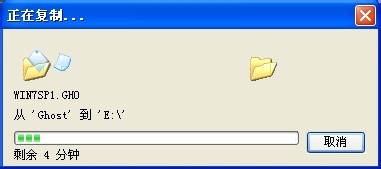
win732位安装教程图6
5、这个过程完成后会马上自动重启计算机,等重启以后win7系统基本算是安装完成了,后面我们就不用管了。因为我们的系统都是全自动安装,可以体验到一键安装win7系统,不用我们任何操作!
看到这里,这篇小白也能操作的win732位安装教程就结束了,大家有没有什么收获呢?这篇win7安装教程看上去虽然跟其他教程长度一样,但是内容却有着天壤之别,这篇教程不仅贴心而且细致,不然怎么说能让小白都轻松操作呢,标题一看就是有道理的。
摘要:大家都喜欢在重装系统之前找一篇win732位安装教程参考一下,但是win7安装教程来来回回也就那几种方法,还缺斤少两说得不清不楚,让大家看得云里雾里的.今天系统之家小编就要给大家带来详细的win7安装教程,下面就跟小编一起来看看这篇小白也能操作的win732位安装教程.....
